普通table表格样式及代码大全
CSS如何设置htmltable表格边框样式

CSS如何设置htmltable表格边框样式对table设置css样式边框,分为⼏种情况:
1、只对table设置边框
2、对td设置边框
3、对table和td技巧性设置表格边框
4、对table和td设置背景,实现完美表格边框
⼀、只对表格table标签设置边框
只对table标签设置border(边框)样式,将让此表格最外层table⼀个边框,⽽表格内部不产⽣边框样式。
table{border:1px solid #F00}
⼆、对td设置边框
对table表格td设置边框样式,表格对象内td将实现边框样式,但中间部分td会导致出现双边框。
table td{border:1px solid #F00}
三、对table和td技巧性设置表格边框
如上第⼆点,只对表格对象td设置单⼀边框样式,中间部分td与td标签之间就会出现双边框现象。
解决⽅法:对td只设置两个边的边框,对table也设置两个边的边框样式。
table{border-right:1px solid #F00;border-bottom:1px solid #F00}
table td{border-left:1px solid #F00;border-top:1px solid #F00}。
table表格中的 thead,tbody,tfoot
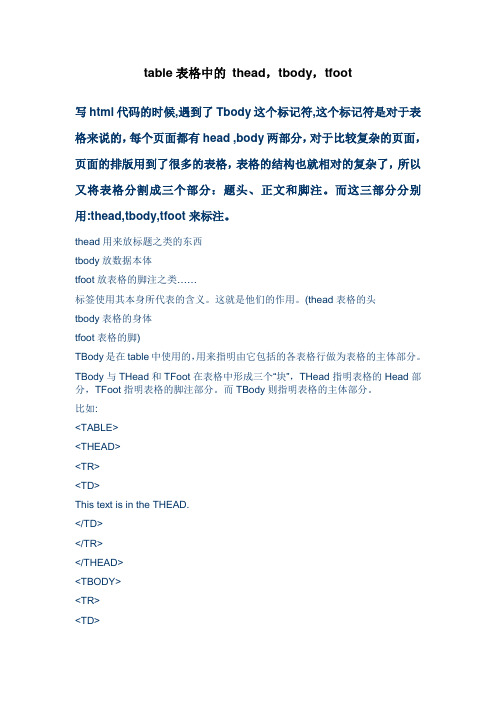
table表格中的thead,tbody,tfoot写html代码的时候,遇到了Tbody这个标记符,这个标记符是对于表格来说的,每个页面都有head ,body两部分,对于比较复杂的页面,页面的排版用到了很多的表格,表格的结构也就相对的复杂了,所以又将表格分割成三个部分:题头、正文和脚注。
而这三部分分别用:thead,tbody,tfoot来标注。
thead用来放标题之类的东西tbody放数据本体tfoot放表格的脚注之类……标签使用其本身所代表的含义。
这就是他们的作用。
(thead表格的头tbody表格的身体tfoot表格的脚)TBody是在table中使用的,用来指明由它包括的各表格行做为表格的主体部分。
TBody与THead和TFoot在表格中形成三个“块”,THead指明表格的Head部分,TFoot指明表格的脚注部分。
而TBody则指明表格的主体部分。
比如:<TABLE><THEAD><TR><TD>This text is in the THEAD.</TD></TR></THEAD><TBODY><TR><TD>This text is in the TBODY.</TD></TR></TBODY><TFOOT><TR><TD>This text is in the table footer.</TD></TR></TFOOT></TABLE>表格的dom结构象这样的:<table><thead><tr><td>表头</td></tr></thead><tbody><tr><td>表体</td></tr></tbody><tfoot><tr><td>表脚</td></tr></tfoot></table>如果只有一个tbody的时候经常不写tbody,但是其实这个对象还是存在的,alert 一下table的innerHTML就可以看见了。
table,表格居中
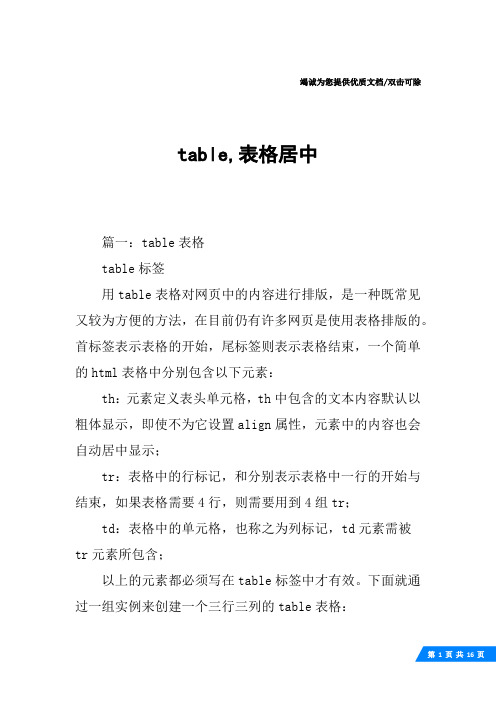
竭诚为您提供优质文档/双击可除table,表格居中篇一:table表格table标签用table表格对网页中的内容进行排版,是一种既常见又较为方便的方法,在目前仍有许多网页是使用表格排版的。
首标签表示表格的开始,尾标签则表示表格结束,一个简单的html表格中分别包含以下元素:th:元素定义表头单元格,th中包含的文本内容默认以粗体显示,即使不为它设置align属性,元素中的内容也会自动居中显示;tr:表格中的行标记,和分别表示表格中一行的开始与结束,如果表格需要4行,则需要用到4组tr;td:表格中的单元格,也称之为列标记,td元素需被tr元素所包含;以上的元素都必须写在table标签中才有效。
下面就通过一组实例来创建一个三行三列的table表格:表头1表头2表头3第二行第一列第二行第二列第二行第三列第三行第一列第三行第二列第三行第三列上述代码中为table设置的属性依次为:width(table宽度)="450"默认单位为像素值;height(table高度)="120"默认单位为像素值;border(table边框线)="1"表格及所有单元格的边框线;align(table水平位置)="center"设置表格水平居中显示;现在打开浏览器,运行以上代码来看看table表格创建完成后的效果吧!table表格的高度与宽度除了可以设置固定值外,还可以使用百分比来设置;table表格中的th元素包含的内容会自动居中显示,如需让td元素中的内容也居中显示,只需设置即可;不过在现在的html5中,table中的属性仅支持"border"属性,并且只允许使用值"1"或"无"。
篇二:html表格布局实例[html]表格布局之实例版|[>]前面我们讲了html表格的基础知识,今天我们通过一个实例让大家更清晰的了解下表格的用途。
原生table--多级表头嵌套及表格合并(二)

原⽣table--多级表头嵌套及表格合并(⼆)由于项⽬中使⽤打印功能element ui 的table 组件在预览的时候会产⽣样式错乱,表格错位甚⾄展⽰不全的问题,这边就⽤原⽣的table 把element ui 合并单元格的⽅式重新实现了⼀下效果。
具体代码如下:⾸先获取列表的数据,并初始化数据格式。
// 获取发放详情列表信息getInfoListData(id){let params = {id: id,type: "",token: getCookie('apToken')}this.$get('/stockReceiveDetail/getDetail',params).then(res=>{this.detailData = res.data;if(this.detailData.length>0){this.detailData.forEach((item,index) =>{this.$set(item,'labelName',(item.materialCode + ' ' + item.materialDesc));this.$set(item, 'idName', 'printTable'+index);if(item.typeList && item.typeList.length>0){item.typeList = this.handleTableArr(item.typeList)}});}})},// 初始化发放详情表格数据格式handleTableArr(data){let arr = [];data.forEach((element,i) => {let count = 0;List.forEach((item,index)=>{count++;this.stockapplyId = List[0].id;let deductChildInfo = {span_name: index==0? List.length:0,id:item.id,// organizationCode: anizationCode,unitDesc:item.unitDesc,controlTypeDesc: item.controlTypeDesc,brand: item.brand,specs: item.specs,goodsModel: item.goodsModel,isHighValue: item.isHighValue,batchSwitch: item.batchSwitch,isBargain: item.isBargain,effectiveDate: item.effectiveDate,locationTypeDesc: item.locationTypeDesc,stockAddressDesc: item.stockAddressDesc,stockReceiveApplyId:item.stockReceiveApplyId,amount: item.amount,status:item.status,statusDesc: item.statusDesc,buttonType:item.buttonType, //按钮类型 1发放 2修改 3删除buttonStatus:item.buttonStatus, //按钮可⽤状态 0不可⽤ 1可⽤infoTypeName: TypeName,infoType:Type}arr.push(deductChildInfo);})arr[arr.length - count]["count"] = count;});return arr;},具体的合并操作在html 标签上操作:<div style="margin-top:20px" v-for="(item,index) in detailData" :key="index"><table cellpadding="0" cellspacing="0" :id="item.idName"><thead><tr class="firstHead"><th colspan="12" style="text-align:left">{{item.materialCode|sliceNumbers}} {{item.materialDesc}}</th><th>{{item.statusDesc}}</th></tr><tr class="twoHead"><th width="5%"></th><!-- <th>门店编码</th> --><th>基本计量单位描述</th><th>管控描述</th><th>品牌</th><th>规格</th><th>型号</th><th>⾼低值</th><th>批次管理</th><th>是否划扣</th><th>有效期</th><th>库位类型</th><th>仓库编码</th><th>申请/发放数量</th></tr></thead><tbody><tr class="pt_body"v-for="(row, index) in item.typeList":key="index"><td v-if="(Type == 1 && index == 0 )||(Type == 2&& index == 1)" :rowspan="row.count">{{TypeName}}</td><td v-else-if="(index === item.typeList-1)">{{TypeName}}</td><!-- <td>{{anizationCode}}</td> --><td>{{row.unitDesc}}</td><td>{{row.controlTypeDesc}}</td><td>{{row.brand}}</td><td>{{row.specs}}</td><td>{{row.goodsModel}}</td><td>{{row.isHighValue}}</td><td>{{row.batchSwitch}}</td><td>{{row.isBargain}}</td><td>{{row.effectiveDate}}</td><td>{{row.locationTypeDesc}}</td><td>{{row.stockAddressDesc}}</td><td>{{row.amount}}</td></tr></tbody></table>其中:colspan="12" 为合并12列,:rowspan="row.count" 为合并⾏数以上即可。
html里table的用法
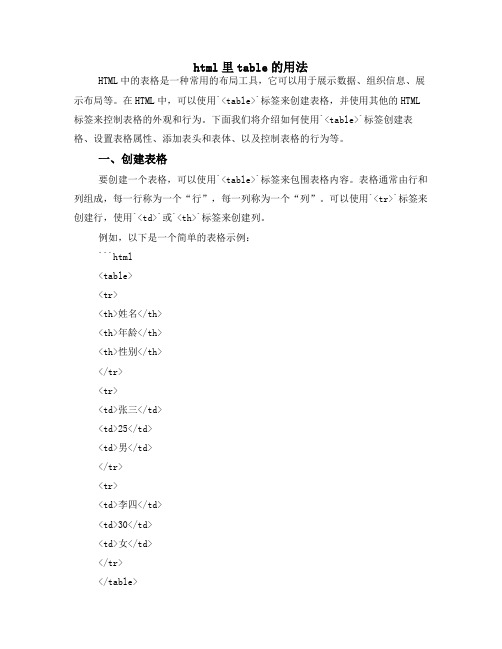
html里table的用法HTML中的表格是一种常用的布局工具,它可以用于展示数据、组织信息、展示布局等。
在HTML中,可以使用`<table>`标签来创建表格,并使用其他的HTML 标签来控制表格的外观和行为。
下面我们将介绍如何使用`<table>`标签创建表格、设置表格属性、添加表头和表体、以及控制表格的行为等。
一、创建表格要创建一个表格,可以使用`<table>`标签来包围表格内容。
表格通常由行和列组成,每一行称为一个“行”,每一列称为一个“列”。
可以使用`<tr>`标签来创建行,使用`<td>`或`<th>`标签来创建列。
例如,以下是一个简单的表格示例:```html<table><tr><th>姓名</th><th>年龄</th><th>性别</th></tr><tr><td>张三</td><td>25</td><td>男</td></tr><tr><td>李四</td><td>30</td><td>女</td></tr></table>```上述代码创建了一个包含三列的表格,其中第一列是表头,第二和第三列是表格的行内容。
二、设置表格属性除了使用`<table>`标签外,还可以使用其他的HTML标签来设置表格的属性,例如边框宽度、单元格边距、单元格间距等。
可以使用`border`属性来设置表格的边框宽度,使用`cellpadding`和`cellspacing`属性来控制单元格的内边距和单元格之间的间距。
el-table的hover样式

el-table是 Element UI 中的表格组件,如果你想为el-table或其单元格添加悬停样式,你可以使用 CSS 实现。
以下是一个简单的例子,展示如何为el-table和其单元格添加悬停样式:1.为整个表格添加悬停样式:css复制代码.el-table:hover {background-color: #f5f7fa; /* 或其他你选择的颜色 */}2.为表格中的特定单元格添加悬停样式:如果你只想为特定的单元格添加悬停效果,你可以使用:nth-child选择器或其他方法来定位到那个特定的单元格。
css复制代码.el-table__row:nth-child(2) .el-table__cell:hover {background-color: #f5f7fa; /* 或其他你选择的颜色 */}这将会仅在高亮第二个表格行中的单元格时更改其背景颜色。
3.使用内联样式:你也可以直接在 HTML 中使用内联样式来为特定的el-table或单元格添加悬停效果。
例如:html复制代码<el-table :data="tableData" style="pointer-events: auto;"><el-table-column prop="date" label="日期" width="180"></el-table-column><el-table-column prop="name" label="姓名" width="180"></el-table-column></el-table>在这个例子中,通过设置style="pointer-events: auto;",你可以确保鼠标悬停时触发样式效果。
定义表格高度的代码
定义表格高度的代码表格作为网页设计中常见的一种元素,经常被用于展示数据和信息。
在实际开发中,定义表格高度成为了一个重要的问题,本文将介绍几种定义表格高度的方法。
1. 使用CSS样式定义表格高度可以通过CSS样式来定义表格的高度,可以定义固定高度或百分比高度。
固定高度的CSS样式如下:.table{height: 200px;}百分比高度的CSS样式如下:.table{height: 50%;}2. 使用HTML标记定义表格高度可以在HTML标记中使用“height”属性来定义表格的高度,同样可以定义固定高度或百分比高度。
固定高度的HTML标记如下:<table height="200">//表格内容</table>百分比高度的HTML标记如下:<table height="50%">//表格内容</table>需要注意的是,在使用HTML标记定义表格高度时,需要在“<table>”标记中定义,而在使用CSS样式定义表格高度时,需要在相应的CSS样式中定义。
3. 使用JavaScript动态定义表格高度可以使用JavaScript来动态地定义表格高度,可以根据浏览器窗口大小或其他条件来调整表格高度。
JavaScript动态定义表格高度的代码如下:window.onload = function(){var table = document.getElementById("table"),height = document.documentElement.clientHeight -table.offsetTop - 30;table.style.height = height + "px";}其中,“table”为表格的ID,“offsetTop”为表格距离页面顶部的距离,“30”为上下边距的总和。
可编辑的el-table表格,结合input输入,upload文件上传的表格
可编辑的el-table表格,结合input输⼊,upload⽂件上传的表格最近整理了⼀下,table表格的编辑状态,把⼀般表格⾥需要输⼊的类型都放进来了,实现的功能如图这⾥⾯的input输⼊框没什么好说的,绑定对应的值就可以,要注意的是组件上传的upload,这个表格是有多个upload上传组件的,upload组件的⽂件列表是根据fileList展⽰的,所在在处理⽅法的时候要注意fileList的处理下⾯放代码<template><div><p>shopInfo</p><div class="company"><p><el-button type="primary" @click="addCompany">添加公司</el-button></p><el-tableref="multipleTable":data="tableData3"borderstyle="width: 100%"><el-table-columnlabel="序号"type="index"width="55"></el-table-column><el-table-columnlabel="公司名称"show-overflow-tooltip><template slot-scope="scope"><el-input v-model="" placeholder="请输⼊公司名称"></el-input></template></el-table-column><el-table-columnlabel="注册时间"show-overflow-tooltip><template slot-scope="scope"><el-date-pickerv-model="scope.row.date"type="date"placeholder="选择⽇期"></el-date-picker></template></el-table-column><el-table-columnlabel="注册资⾦"show-overflow-tooltip><template slot-scope="scope"><el-input @blur="InputNumber(scope.row, 'amount')" v-model="scope.row.amount" placeholder="请输⼊注册资⾦"></el-input></template></el-table-column><el-table-columnlabel="注册⽂件"show-overflow-tooltip><template slot-scope="scope"><el-uploadclass="upload-demo":action="action":data="uploadData":on-preview="handlePreview"<!-- 在组件的回调函数⾥加⼀个索引的参数 -->:on-remove="function(file,fileList){return handleRemove(file,fileList,scope.$index)}":on-success="function(res,file,fileList){return handleSuccess(res,file,fileList,scope.$index)}"multiple:limit="1":file-list="fileList[scope.$index]"><el-button size="small" type="text" v-if="!scope.row.file">上传⽂件</el-button></el-upload><span class="delete" @click="deleteCompany(scope.$index)"><img src="/static/images/close.png" alt=""></span></template></el-table-column></el-table></div></div></template><style scoped>.company {padding: 30px;text-align: left;}.delete {position: absolute;top: 25px;right: 10px;}td .el-upload-list__item {margin-top: -25px;}</style><script>// import host from 'rootPath/config/host' // host⽂件// import apiPath from 'rootPath/config/api.json' // api⽂件export default {name: 'shopInfo',data () {return {tableData3: [],selectedTable: [],fileList: [[]],// action: `${host.apiUrl}${mon.qiniuupload}`,action: ``,uploadData: {userId: 1304, pathName: 'company'}}},created () {this.setTable()},methods: {setTable () {this.tableData3 = [{name: '',date: '',amount: null,file: ''}]},// 添加公司addCompany () {this.tableData3.push({name: '',date: '',amount: null,file: ''})this.fileList.push([])},// 删除公司deleteCompany (i) {this.tableData3.splice(i, 1)// 删除的时候要把fileList清除,否则页⾯已上传的⽂件不会被清空this.fileList.splice(i, 1)console.log(this.fileList)},// 过滤输⼊的⾦额InputNumber (row, property) {row[property] = this.limitInputPointNumber(row[property])},// 限制只能输⼊数字(可以输⼊两位⼩数)limitInputPointNumber (val) {if (val === 0 || val === '0' || val === '') {return ''} else {let value = nullvalue = String(val).replace(/[^\d.]/g, '') // 清除“数字”和“.”以外的字符value = value.replace(/\.{2,}/g, '.') // 只保留第⼀个. 清除多余的value = value.replace('.', '$#$').replace(/\./g, '').replace('$#$', '.')value = value.replace(/^(-)*(\d+)\.(\d\d).*$/, '$1$2.$3') // 只能输⼊两个⼩数return value}},// 预览图⽚handlePreview (file) {},// 删除图⽚handleRemove (file, fileList, index) {this.tableData3[index].file = ''},// 图⽚上传handleSuccess (res, file, fileList, index) {if (res.code) {this.tableData3[index].file = res.data.url}// 上传之后,把返回的fileList赋值给对应组件的fileList this.fileList[index] = fileList}}}</script>。
使用hbuilder做表格的代码
使用HBuilder做表格的代码随着互联网的快速发展,网页设计和开发变得越来越重要。
在网页设计中,表格是一个非常常见和实用的元素,它可以用来展示数据、布局页面等。
而HBuilder作为一款集成开发环境,提供了丰富的功能和工具,可以帮助开发者轻松创建和管理网页,包括创建表格。
本文将介绍使用HBuilder做表格的代码。
1. 创建表格在HBuilder中,创建表格非常简单。
打开HBuilder软件,创建一个新的HTML文档。
在HTML文档中,使用以下代码可以创建一个简单的表格:```<table><tr><td>尊称</td><td>芳龄</td><td>性别</td></tr><tr><td>张三</td><td>25</td><td>男</td></tr><tr><td>李四</td><td>30</td><td>女</td></tr></table>```以上代码创建了一个包含尊称、芳龄和性别的简单表格,其中使用了`<table>`、`<tr>`和`<td>`标签分别表示表格、行和单元格。
2. 设置表格样式除了创建表格之外,HBuilder还提供了丰富的样式设置功能,可以帮助开发者美化表格。
可以使用CSS来设置表格的样式,包括表格边框样式、背景颜色、字体样式等。
以下代码可以设置表格的边框样式和背景颜色:```csstable {border: 1px solid #000;border-collapse: collapse;}td {padding: 10px;text-align: center;background-color: #f2f2f2;}```以上代码将表格的边框设为1像素实线,并将单元格的背景颜色设为浅灰色。
el-table和分页插件修改样式以及解决表头和内容歪掉的问题,最左边有表格固定加边框线,。。。
el-table和分页插件修改样式以及解决表头和内容歪掉的问题,最左边有表格固定加边框线,。
1、可以通过el-table的属性修改样式<el-paginationbackground:page-sizes="[10, 20, 30, 40,50,60,70,80,90,100]":page-size="pageSize"layout="total, sizes, prev, pager, next, jumper":total="total"@current-change="selectZwrmc"@size-change="handleSizeChange":current-page.sync="currentPage"id="el-pagin"small/><el-table:data="items"ref="Table"highlight-current-row@selection-change="selectItem":max-height="maxHeight":header-cell-style="{'text-align':'center'}":row-style="rowStyle"id="sqTable">header-cell-style修改表头样式,可以直接写样式如:header-cell-style="{'text-align':'center'}",可以绑定⽅法,返回样式;row-style修改⾏样式,和上⾯修改表头样式⼀样,我这⾥绑定的⽅法是rowStyle,默认传⼊当前⾏和⾏的索引rowStyle({ row, rowIndex }) {return {height: "25px",padding: "0px 0px 0px 0px",};},2、可以通过style修改样式,需要注意的是表头的下边框线要⽤0.5px才能显⽰如border-bottom: 0.5px solid #c0c4cc;我试过1px是不可以的。
